Cara Keluar dari Fastboot Mode Android
Mengenal Fastboot Mode Android
Pernahkah HP Androidmu tiba-tiba stuck di layar hitam dengan tulisan-tulisan aneh? Tenang, kamu mungkin sedang berhadapan dengan Fastboot Mode. Mode ini, meski terlihat menakutkan, sebenarnya adalah fitur penting yang memungkinkanmu melakukan berbagai hal, mulai dari flashing ROM hingga memperbaiki sistem operasi yang bermasalah. Yuk, kita bahas lebih dalam tentang apa itu Fastboot Mode dan bagaimana cara mengatasinya!
Fungsi Fastboot Mode Android
Fastboot Mode adalah sebuah mode boot alternatif pada perangkat Android yang memungkinkan akses tingkat rendah ke sistem. Fungsinya utamanya adalah untuk melakukan flashing (pemasangan) firmware, image sistem, dan komponen perangkat lunak lainnya. Bayangkan ini sebagai pintu belakang untuk melakukan perbaikan dan modifikasi sistem operasi Androidmu. Dengan Fastboot, kamu bisa menginstal custom ROM, memperbaiki bootloop, atau bahkan mengembalikan perangkat ke pengaturan pabrik secara menyeluruh.
Kondisi yang Menyebabkan Perangkat Masuk ke Fastboot Mode
Ada beberapa kondisi yang bisa membuat HP Androidmu masuk ke Fastboot Mode. Biasanya, hal ini terjadi karena adanya kesalahan sistem atau tindakan pengguna yang tidak sengaja. Beberapa penyebabnya bisa jadi karena proses flashing ROM yang gagal, adanya kerusakan pada partisi sistem, atau bahkan karena kesalahan dalam proses rooting.
Contoh Skenario Masuk ke Fastboot Mode
Misalnya, kamu sedang mencoba menginstal custom ROM, namun prosesnya terputus di tengah jalan karena baterai habis atau koneksi internet terputus. Hal ini bisa menyebabkan perangkatmu stuck di Fastboot Mode. Skenario lain, kamu mungkin secara tidak sengaja menekan kombinasi tombol yang salah saat perangkat sedang booting, sehingga malah masuk ke Fastboot Mode. Atau, bisa juga karena kerusakan sistem internal yang mengakibatkan perangkat tidak bisa booting secara normal dan langsung masuk ke Fastboot Mode.
Perbedaan Fastboot Mode dan Mode Recovery
Fastboot Mode dan Mode Recovery seringkali disamakan, padahal keduanya memiliki fungsi dan cara kerja yang berbeda. Fastboot Mode lebih fokus pada flashing image dan akses tingkat rendah ke sistem, sementara Mode Recovery lebih difokuskan pada perbaikan sistem dan penghapusan data. Mode Recovery biasanya bisa diakses melalui kombinasi tombol tertentu, dan menawarkan opsi seperti wipe data/factory reset, update sistem, dan lain sebagainya. Sementara Fastboot Mode biasanya membutuhkan koneksi ke komputer untuk melakukan flashing.
Tabel Perbandingan Fastboot Mode dan Mode Recovery
| Nama Mode | Cara Masuk | Fungsi Utama | Risiko |
|---|---|---|---|
| Fastboot Mode | Kombinasi tombol power dan volume (bervariasi tergantung perangkat), biasanya membutuhkan koneksi ke komputer | Flashing image sistem, partisi, dan komponen perangkat lunak lainnya | Kerusakan sistem permanen jika proses flashing gagal, kehilangan data jika tidak hati-hati |
| Mode Recovery | Kombinasi tombol power dan volume (bervariasi tergantung perangkat) | Perbaikan sistem, wipe data/factory reset, update sistem | Kehilangan data jika melakukan wipe data/factory reset |
Metode Keluar dari Fastboot Mode
Waduh, HP kesayangan tiba-tiba masuk ke Fastboot Mode? Jangan panik dulu, gaes! Meskipun tampilannya agak serem, keluar dari mode ini sebenarnya gampang banget. Ada beberapa cara yang bisa kamu coba, mulai dari menekan tombol-tombol fisik hingga menggunakan ADB (Android Debug Bridge). Simak langkah-langkahnya di bawah ini, ya!
Menggunakan Kombinasi Tombol Fisik
Cara paling umum dan mudah untuk keluar dari Fastboot Mode adalah dengan menggunakan kombinasi tombol fisik pada perangkat Android kamu. Metode ini biasanya berhasil, kok! Berikut langkah-langkahnya:
- Tekan dan tahan tombol power selama beberapa detik.
- Setelah beberapa saat, akan muncul pilihan untuk mematikan perangkat. Pilih opsi tersebut.
- Tunggu hingga perangkat benar-benar mati.
- Setelah itu, nyalakan kembali perangkat Android kamu seperti biasa.
Kombinasi tombol bisa sedikit berbeda tergantung merk dan tipe HP kamu. Jika metode di atas tidak berhasil, coba cari kombinasi tombol spesifik untuk perangkatmu di Google atau manual book HP-mu.
Menggunakan ADB (Android Debug Bridge)
Jika metode kombinasi tombol fisik gagal, kamu bisa mencoba menggunakan ADB. ADB adalah tool baris perintah yang memungkinkan kamu berinteraksi dengan perangkat Android melalui komputer. Pastikan kamu sudah menginstal ADB dan driver USB perangkat Android kamu.
Berikut langkah-langkahnya:
- Hubungkan perangkat Android ke komputer menggunakan kabel USB.
- Buka Command Prompt atau Terminal pada komputer.
- Ketik perintah
adb devicesdan tekan Enter. Ini akan menampilkan daftar perangkat yang terhubung. Pastikan perangkat Android kamu terdeteksi. - Jika perangkat terdeteksi, ketik perintah
adb rebootdan tekan Enter. Perintah ini akan me-restart perangkat Android kamu dan keluar dari Fastboot Mode.
Contoh penggunaan perintah ADB di atas adalah untuk me-restart perangkat secara umum. Jika kamu ingin melakukan perintah lain, kamu perlu mencari tahu perintah yang tepat sesuai kebutuhan. Informasi lebih lanjut bisa kamu cari di website resmi Android Developers.
Langkah Pencegahan Masuk ke Fastboot Mode
Jangan sembarangan menginstal custom ROM atau memodifikasi sistem operasi tanpa pengetahuan yang cukup. Pastikan kamu hanya mengunduh file dari sumber terpercaya dan selalu membuat backup data penting sebelum melakukan modifikasi apapun pada perangkat Android kamu.
Troubleshooting
Jika semua metode di atas masih gagal, ada beberapa hal yang bisa kamu coba:
- Coba gunakan kabel USB yang berbeda.
- Pastikan driver USB perangkat Android kamu sudah terinstal dengan benar.
- Coba restart komputer kamu.
- Jika masalah masih berlanjut, mungkin ada masalah hardware pada perangkat Android kamu. Sebaiknya bawa ke service center resmi untuk diperiksa.
Perbedaan Metode Keluar dari Fastboot Mode

Nah, Sobat Andromax! Setelah kita bahas cara umum keluar dari Fastboot Mode, sekarang kita masuk ke detail yang lebih spesifik. Ternyata, cara keluar dari mode ini nggak selalu sama di semua perangkat Android, lho! Ada perbedaan metode berdasarkan merek dan bahkan versi Android-nya. Siap-siap kuasai triknya!
Perbedaan ini muncul karena setiap vendor Android (misalnya Samsung, Xiaomi, Google) memiliki pendekatan berbeda dalam mengelola bootloader dan sistem operasinya. Selain itu, update sistem operasi Android juga bisa mempengaruhi langkah-langkah yang perlu dilakukan. Jadi, jangan heran kalau metode yang berhasil di HP temanmu, belum tentu berhasil di HP kamu.
Perbandingan Metode Keluar Fastboot Mode di Berbagai Merek
Berikut tabel perbandingan metode keluar Fastboot Mode di beberapa merek Android populer. Ingat, ini hanya panduan umum, dan langkah-langkahnya mungkin sedikit berbeda tergantung model HP spesifik kamu.
| Merek | Metode | Langkah-langkah |
|---|---|---|
| Samsung | Tekan dan tahan tombol Power | Biasanya, tekan dan tahan tombol Power selama beberapa detik hingga perangkat mati dan menyala kembali secara normal. Pada beberapa model, kombinasi tombol Power + Volume Bawah mungkin diperlukan. |
| Xiaomi | Kombinasi Tombol | Seringkali, kombinasi tombol Power + Volume Naik selama beberapa detik akan menghidupkan ulang perangkat dan keluar dari Fastboot Mode. Namun, metode ini bisa bervariasi antar model Xiaomi. |
| Google Pixel | Tekan dan tahan tombol Power | Mirip dengan Samsung, tekan dan tahan tombol Power hingga perangkat mati dan menyala kembali. Beberapa model Pixel mungkin memerlukan kombinasi tombol Power + Volume Bawah. |
Masalah Spesifik dan Solusinya
Kadang, proses keluar dari Fastboot Mode nggak selalu mulus. Berikut beberapa masalah umum dan solusinya:
- Perangkat tidak merespon: Coba pastikan baterai HP terisi cukup. Jika masih bermasalah, coba gunakan kabel USB yang berbeda dan port USB yang berbeda pula. Jika masih gagal, mungkin ada masalah perangkat keras yang memerlukan perbaikan profesional.
- Bootloop: Jika HP terus-menerus masuk ke mode Fastboot, kemungkinan ada masalah sistem operasi yang serius. Coba cari tutorial flashing firmware resmi dari situs web produsen HP kamu. Namun, ini harus dilakukan dengan sangat hati-hati karena bisa menyebabkan kerusakan permanen jika dilakukan salah.
- Tombol fisik rusak: Jika tombol power atau volume kamu bermasalah, kamu mungkin perlu mencari bantuan teknisi untuk memperbaiki tombol tersebut sebelum bisa keluar dari Fastboot Mode.
Perbedaan Versi Android
Meskipun metode dasarnya sama, ada sedikit perbedaan pada langkah-langkah keluar dari Fastboot Mode antar versi Android. Perbedaan ini biasanya hanya pada waktu penekanan tombol atau kombinasi tombol yang dibutuhkan. Misalnya, pada Android 12, mungkin diperlukan waktu penekanan tombol yang lebih lama dibandingkan Android 10. Namun, perbedaan ini biasanya tidak signifikan dan masih bisa diatasi dengan mencoba beberapa kali.
Keluar dari Fastboot Mode dengan Bootloader Terkunci
Jika bootloader HP kamu terkunci, metode keluar dari Fastboot Mode biasanya lebih sederhana. Biasanya, cukup dengan menekan dan menahan tombol Power saja. Namun, jika cara ini tidak berhasil, coba kombinasi tombol Power + Volume Bawah atau Power + Volume Naik. Ingat, setiap perangkat memiliki kombinasi tombol yang sedikit berbeda.
Jika semua cara di atas gagal, sebaiknya konsultasikan dengan teknisi handphone untuk menghindari kerusakan lebih lanjut pada perangkat kamu.
Mengatasi Masalah Saat Keluar dari Fastboot Mode

Nah, setelah mencoba berbagai cara keluar dari Fastboot Mode, mungkin kamu masih mengalami kendala. Tenang, bukan kamu saja yang mengalaminya! Ada beberapa masalah umum yang sering bikin proses keluar dari mode ini jadi ribet. Yuk, kita bahas satu per satu dan cari solusinya!
Masalah saat keluar dari Fastboot Mode biasanya berkaitan dengan perangkat lunak, kondisi perangkat keras, atau bahkan kesalahan pengguna. Oleh karena itu, penting untuk mendiagnosis masalahnya terlebih dahulu sebelum mencoba solusi. Jangan buru-buru panik, ya!
Masalah Umum dan Solusinya
Berikut beberapa masalah umum yang mungkin kamu temui saat berusaha keluar dari Fastboot Mode, beserta solusinya. Semoga informasi ini bisa membantumu!
- Perangkat Tidak Responsif: Jika perangkatmu sama sekali tidak bereaksi setelah menekan tombol power atau kombinasi tombol lainnya, coba periksa koneksi kabel USB-nya. Pastikan kabel terhubung dengan baik ke perangkat dan komputer. Jika masih bermasalah, coba gunakan kabel USB yang berbeda. Kadang, masalah sepele ini bisa jadi penyebab utama!
- Layar Tetap Hitam: Layar hitam setelah mencoba keluar dari Fastboot Mode bisa disebabkan oleh beberapa hal, mulai dari baterai yang hampir habis hingga masalah sistem yang lebih serius. Coba colokkan perangkat ke charger dan tunggu beberapa saat. Jika masalah tetap ada, coba langkah-langkah lain yang telah dijelaskan sebelumnya.
- Komputer Tidak Mendeteksi Perangkat: Pastikan driver USB perangkatmu sudah terinstal dengan benar di komputer. Jika belum, instal driver yang sesuai. Kamu juga bisa mencoba port USB yang berbeda pada komputermu.
- Pesan Kesalahan: Jika muncul pesan kesalahan di layar, catat pesan tersebut. Informasi ini sangat berguna untuk mencari solusi lebih lanjut. Kamu bisa mencari pesan kesalahan tersebut di internet atau forum online untuk menemukan solusi yang tepat.
Pentingnya Baterai yang Cukup
Pastikan baterai perangkatmu terisi cukup sebelum mencoba keluar dari Fastboot Mode. Baterai yang hampir habis dapat menyebabkan proses keluar dari mode ini gagal dan malah memperparah masalah. Idealnya, baterai minimal terisi 50%.
Jika Perangkat Tetap Macet di Fastboot Mode
Setelah mencoba berbagai metode di atas dan perangkatmu masih tetap macet di Fastboot Mode, ada kemungkinan masalahnya lebih serius. Langkah selanjutnya adalah mencoba melakukan hard reset.
Melakukan Hard Reset
Hard reset adalah langkah terakhir dan akan menghapus semua data di perangkatmu. Sebelum melakukan hard reset, pastikan kamu sudah membackup data penting seperti foto, video, dan kontak. Proses hard reset sendiri bervariasi tergantung merek dan model perangkat. Cari informasi yang spesifik untuk perangkatmu di internet atau manual pengguna.
Ingat, hard reset akan menghapus semua data di perangkatmu. Langkah ini hanya dilakukan sebagai upaya terakhir jika metode lain gagal. Pertimbangkan dengan matang sebelum melakukannya.
Pencegahan Masuk ke Fastboot Mode
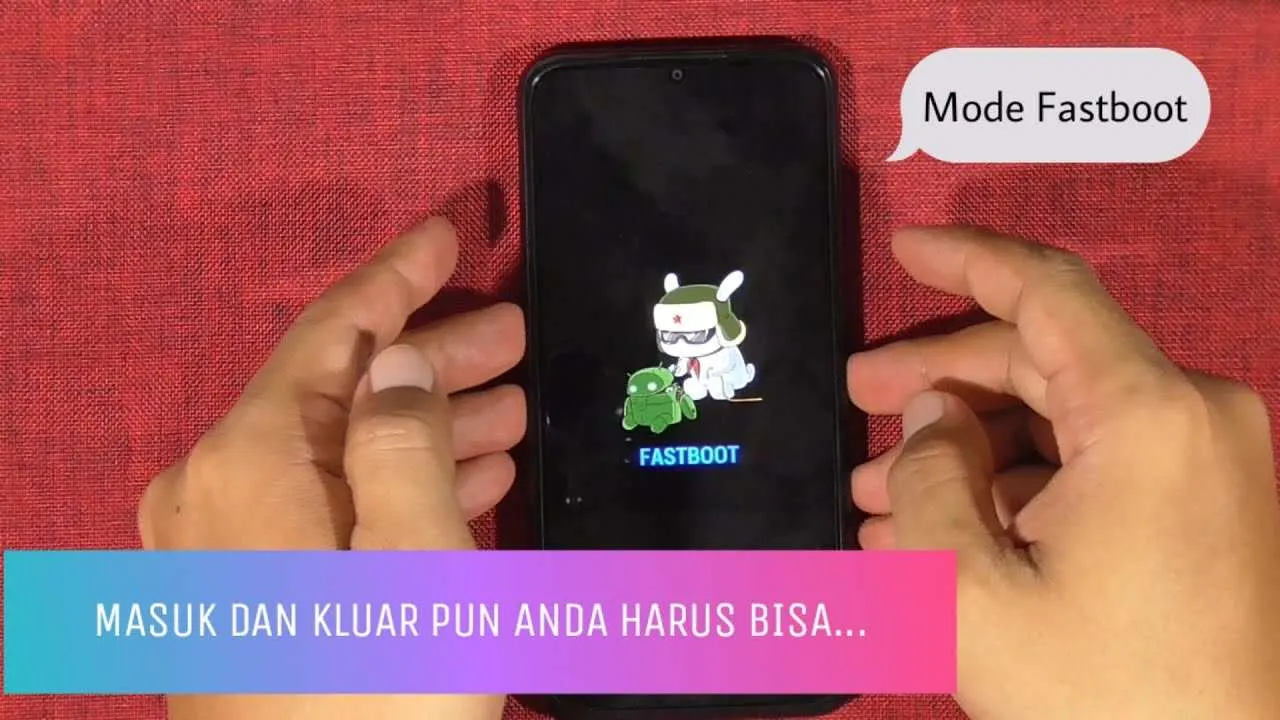
Nah, Sobat Andro! Setelah berhasil keluar dari mode Fastboot yang bikin panik itu, sekarang saatnya kita bahas strategi jitu agar kejadian serupa nggak terulang lagi. Kejadian masuk ke Fastboot Mode memang bisa bikin hari jadi kurang menyenangkan, makanya penting banget untuk tahu cara mencegahnya. Berikut beberapa tips ampuh yang bisa kamu terapkan!
Update Sistem Operasi Secara Berkala
Ini penting banget, lho! Update sistem operasi Android secara berkala itu ibarat memberi vitamin pada smartphone kesayanganmu. Update biasanya berisi patch keamanan dan perbaikan bug yang bisa meminimalisir risiko error, termasuk yang berujung pada masuknya perangkat ke Fastboot Mode. Bayangkan, update ini seperti tambalan untuk menutup celah-celah keamanan yang bisa dieksploitasi oleh malware atau aplikasi nakal. Dengan sistem operasi yang selalu up-to-date, kamu mengurangi kemungkinan terjadinya konflik sistem yang berpotensi membuat perangkatmu masuk ke mode Fastboot.
Dampak Penggunaan Custom ROM terhadap Kemungkinan Masuk ke Fastboot Mode
Custom ROM memang menawarkan fitur-fitur menarik dan personalisasi yang lebih tinggi. Namun, penggunaan custom ROM juga meningkatkan risiko masuk ke Fastboot Mode. Hal ini karena custom ROM seringkali belum teruji secara menyeluruh dan bisa berpotensi menimbulkan ketidaksesuaian dengan perangkat keras. Jika terjadi ketidakcocokan, perangkat bisa mengalami error dan berakhir di Fastboot Mode. Jadi, pertimbangkan matang-matang risiko ini sebelum memutuskan untuk menggunakan custom ROM. Pilihlah custom ROM yang reputasinya baik dan sudah teruji kompatibilitasnya dengan perangkatmu.
Langkah Aman dalam Melakukan Flashing atau Rooting
Flashing dan rooting memang terdengar keren, tapi kalau salah langkah, bisa berujung petaka. Proses ini berisiko tinggi, karena melibatkan modifikasi sistem operasi. Sebelum memulai, pastikan kamu sudah melakukan riset dan memahami langkah-langkahnya dengan detail. Salah satu langkah penting adalah membuat backup data terlebih dahulu. Bayangkan, kalau gagal flashing, data-datamu bisa hilang. Jangan lupa juga untuk menggunakan tools dan firmware yang tepat dan terpercaya. Download dari sumber yang resmi dan terverifikasi untuk menghindari malware atau file yang corrupt. Jika ragu, lebih baik konsultasikan dengan ahlinya atau tonton tutorial dari sumber yang terpercaya.
- Backup semua data penting sebelum memulai proses flashing atau rooting.
- Unduh firmware atau custom ROM dari sumber terpercaya.
- Pastikan baterai perangkat terisi penuh sebelum memulai proses.
- Ikuti panduan dengan teliti dan cermat, setiap langkah harus dilakukan dengan benar.
- Jangan pernah mematikan perangkat secara paksa selama proses flashing atau rooting berlangsung.
Menjaga Kesehatan Perangkat agar Terhindar dari Masalah yang Dapat Menyebabkan Masuk ke Fastboot Mode
Sama seperti merawat tubuh, smartphone juga butuh perawatan agar tetap sehat dan optimal. Beberapa kebiasaan sederhana bisa mencegah masuknya perangkat ke Fastboot Mode. Pertama, hindari penggunaan aplikasi yang mencurigakan atau berasal dari sumber yang tidak terpercaya. Kedua, bersihkan cache dan data aplikasi secara berkala untuk mencegah konflik dan error. Ketiga, jangan sampai perangkatmu kehabisan daya secara tiba-tiba, karena ini bisa merusak sistem. Terakhir, jangan memaksa perangkat melakukan hal di luar kemampuannya, seperti menjalankan aplikasi berat di perangkat yang spesifikasi rendah.
- Instal aplikasi hanya dari sumber yang terpercaya, seperti Google Play Store.
- Bersihkan cache dan data aplikasi secara rutin.
- Selalu jaga agar baterai perangkat tetap terisi.
- Hindari penggunaan aplikasi yang berlebihan atau terlalu berat untuk spesifikasi perangkat.
- Lakukan restart perangkat secara berkala.
Penutup

Nah, sekarang kamu sudah tahu cara keluar dari jeratan Fastboot Mode Android. Ingat, setiap perangkat mungkin sedikit berbeda, jadi jangan ragu untuk mengeksplorasi metode yang paling sesuai dengan HP kamu. Dengan panduan ini, semoga kamu bisa kembali menikmati aktivitas digital tanpa hambatan. Selamat berselancar di dunia maya!


What's Your Reaction?
-
0
 Like
Like -
0
 Dislike
Dislike -
0
 Funny
Funny -
0
 Angry
Angry -
0
 Sad
Sad -
0
 Wow
Wow








